сплошная линия, связывающая единицы работ (UOW), рисуется слева направо или сверху вниз и показывает, что работа-источник должна завершиться прежде, чем начнется работа-цель. Поток объектов имеет тот же смысл, что и старшая стрелка.
Стрелка-отношение является альтернативой старшей стрелке и потоку объектов. Стрелка- отношение показывает, что работа-источник не обязательно должна закончиться прежде, чем начнется работа-цель. Более того, работа-цель может закончиться прежде, чем закончится работа-источник.
Перекрестки (Junctions) используются для отображения логики взаимодействия стрелок при слиянии и разветвлении или для отображения множества событий, которые могут или должны быть завершены перед началом следующей работы. При включении перекрестка в IDEF3-диаграмму надо определить его тип в диалоговом окне Select Junction Type (рис. 9).
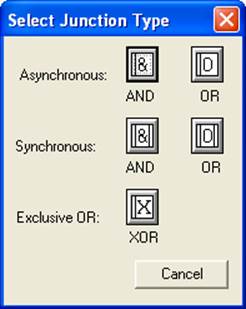
Рис. 9. Окно выбора типа перекрестка
Смысл каждого типа перекрестков приведен в табл. 2.
Таблица 2. Типы перекрестков.
|
Обозначение |
Наименование |
Смысл в случае слияния стрелок (Fan-in-Junction) |
Смысл в случае слияния стрелок (Fan-out-Junction) |
|
|
Асинхронное «И» (Asynchronous AND) |
Все предшествующие процессы должны быть завершены |
Все следующие процессы должны быть запущены |
|
|
Синхронное «И» (Synchronous AND) |
Все предшествующие процессы должны быть завершены одновременно |
Все следующие процессы должны быть запущены одновременно |
|
|
Асинхронное «ИЛИ» (Asynchronous OR) |
Один или несколько предшествующих процессов должны быть завершены |
Один или несколько следующих процессов должны быть запущены |
|
|
Синхронное «ИЛИ» (Synchronous OR) |
Один или несколько предшествующих процессов должны быть завершены одновременно |
Один или несколько следующих процессов запускаются одновременно |
|
|
Исключающее «ИЛИ» XOR (eXlusive OR) |
Только один предшествующий процесс должен быть завершен |
Только один следующий процесс должен быть завершен |
Все перекрестки в диаграмме нумеруются , их номера имеют префикс J.
Рассмотрим пример построения IDEF3- диаграммы для работы «Сборка настольных компьютеров» диаграммы декомпозиции A2модели IDEF0, построенной в лабораторной работе 1.
Порядок работы.
1. Запустите BPWin (Кнопка Start/BPWin или иконка на рабочем столе).
2. Откройте меню File и выберите команду Open. Появляется диалоговое окно с заголовком “Открыть” (см. рис.10). В этом окне выберите файл с именем Диаграмма декомпозиции уровня 2. Нажмите кнопку «Открыть».
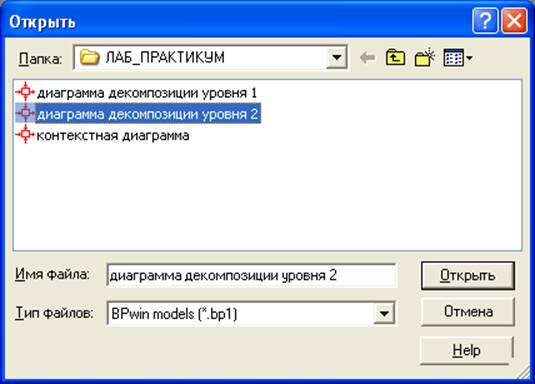
Рис. 10. Открытие созданной диаграммы – файл с именем диаграмма декомпозиции уровня 2.bp1.
3. Перейти на диаграмму A2 «Сборка и тестирование компьютеров», выделить работу «Сборка настольных компьютеров» и нажать иконку ▼ на панели инструментов.
4. В появившемся диалоговом окне «Activity Box Count» выбрать тип диаграммы декомпозиции IDEF3 и указать количество блоков – 4 (рис. 11). Нажмите OK.
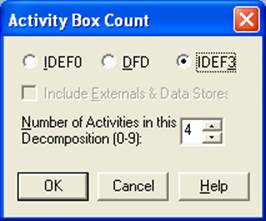
Рис. 11. Выбор диаграммы декомпозиции IDEF3.
Открывается окно IDEF3диаграммы декомпозиции A22 с четырьмя блоками (рис. 12). В палитре инструментов появятся кнопки для построения элементов диаграммы IDEF3.
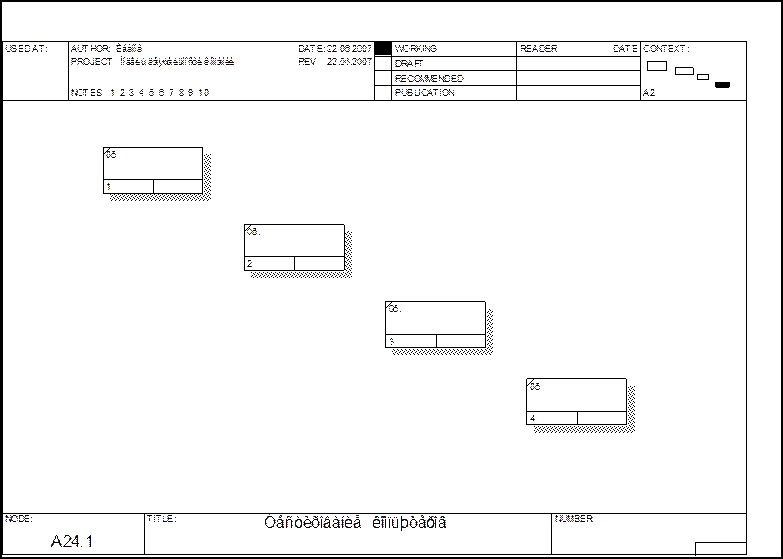
Рис. 12. Страница диаграммы A24.1 для построения IDEF3.
4. Добавьте в диаграмму еще три работы с помощью кнопки □
Определите имена следующих работ:
1) Подготовка компонентов.
2) Установка материнской платы и винчестера.
3) Установка модема.
4) Установка дисковода CD-ROM/DVD-ROM.
5) Установка флоппи-дисковода.
6) Инсталляция операционной системы.
7) Инсталляция дополнительного программного обеспечения.
5. Для первой работы «Подготовка компонентов» во вкладке Definition внесите определение «Подготавливаются все компоненты компьютера согласно спецификации заказа» и во вкладке UOW определите свойства работы, перечисленные в табл. 3.
Таблица 3. Свойства UOW «Подготовка компонентов»
|
Objects |
Компоненты: винчестеры, корпуса, материнские платы, видеокарты, звуковые карты, дисководы CD-ROM/DVD-ROM и флоппи, модемы, программное обеспечение |
|
Facts |
Доступные операционные системы: Windows NT, Windows 2000, Windows XP |
|
Constrains |
Установка модема требует установки дополнительного программного обеспечения |
6. С помощью кнопки R палитры инструментов создайте объект внешней ссылки с именем «Компоненты».Свяжите стрелкой этот объект и работу «Подготовка компонентов». Определите стиль стрелки – Referent.
7. Свяжите стрелкой работы «Подготовка компонентов» и «Установка материнской платы и винчестера». Определите стиль стрелки – Object Flow.
Имя стрелки в IDEF3 может отсутствовать, хотя BPWin показывает отсутствие имени как ошибку.
8. С помощью кнопки ![]() создайте
два перекрестка типа асинхронного ИЛИ и свяжите с перекрестками работы как
показано на рис. 13.
создайте
два перекрестка типа асинхронного ИЛИ и свяжите с перекрестками работы как
показано на рис. 13.
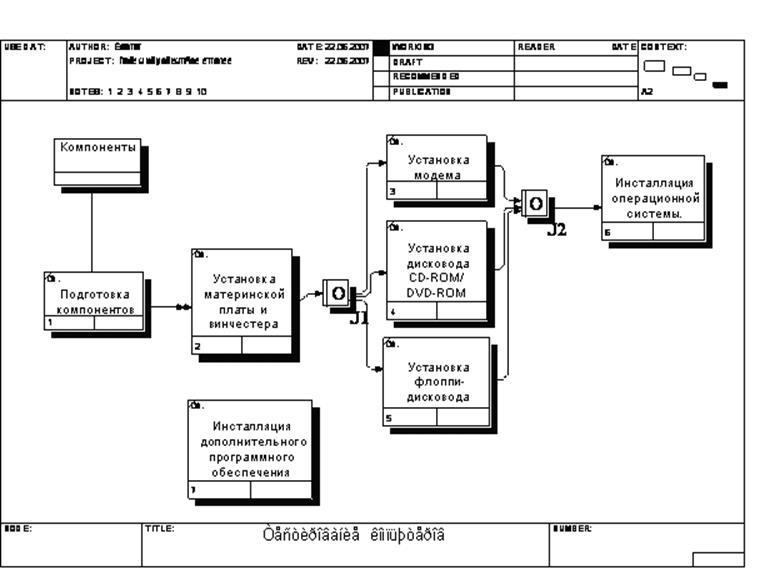
Рис. 13. Создание перекрестков и стрелок на IEDF3- диаграмме.
9. Правой кнопкой щелкните по перекрестку разветвления (fan-out) J1, выберите Name в контекстном меню и внесите имя «Компоненты, требуемые в спецификации заказа».
10. Создайте объект внешней ссылки с именем «Программное обеспечение» и создайте два перекрестка типа исключающего ИЛИ и свяжите внешний объект и работы с помощью стрелок и перекрестков как показано
Уважаемый посетитель!
Чтобы распечатать файл, скачайте его (в формате Word).
Ссылка на скачивание - внизу страницы.